Niezmienna wartość pozycji – opis problemu
Załóżmy, że cena jednostkowa jednej z pozycji w kosztorysie jest ustalona i nie może się zmienić nawet o grosz. Wydaje się to być prostym zadaniem, ale zauważmy, że w trakcie edycji nakładów na zestawieniach RMS można łatwo doprowadzić do sytuacji, w której cena jednostkowa pozycji ulegnie zmianie – wystarczy, że przez nieuwagę zmodyfikujemy cenę robocizny, materiału lub sprzętu występującego w tej właśnie pozycji. Co więcej, jeśli takich zmian będzie więcej, to może się okazać, że po zapisaniu kosztorysu, powrót do pierwotnej wartości będzie bardzo utrudniony.
Przyjrzyjmy się przykładowemu kosztorysowi, w którym są tylko dwie pozycje z prawie takimi samymi materiałami. Pierwsza z nich dotyczy wykonania ławy fundamentowej, a druga płyt fundamentowych. Załóżmy, że cena pierwszej pozycji została określona i wynosi 400 zł za m³.
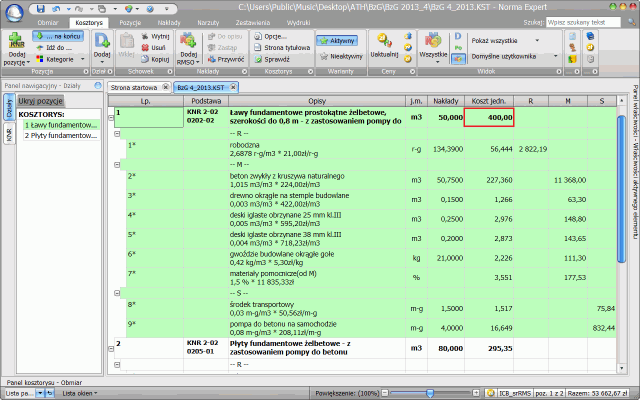
Po przejściu do zestawienia materiałów na karcie Nakłady nie widać, czy edytowany nakład występuje w pozycji pierwszej, czy nie.
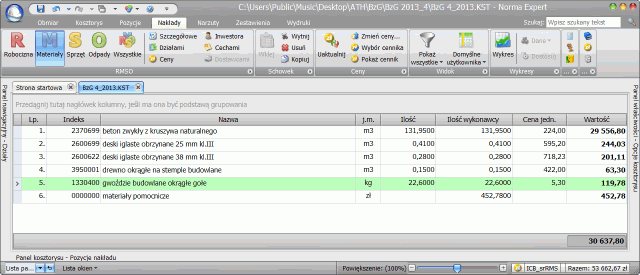
Można oczywiście to sprawdzić w panelu kosztorysu na zakładce Pozycje nakładu lub po wyświetleniu Szczegółowego zestawienia materiałów, ale taka weryfikacja przy każdej zmianie ceny nakładu, zwłaszcza w dużych kosztorysach może okazać się kłopotliwa.
Poniższe okno przedstawia widok zestawienia materiałów z listą pozycji nakładu „gwoździe budowlane okrągłe gołe”.
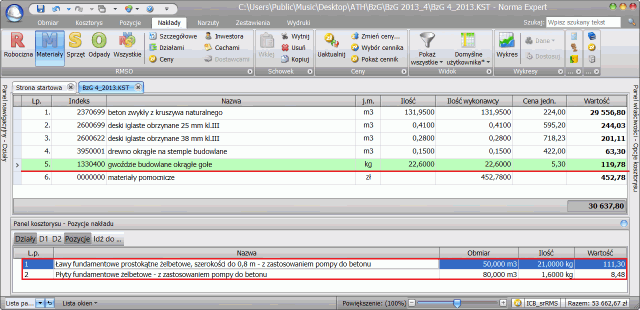
Informację na temat listy pozycji wybranego nakładu można uzyskać również z widoku Szczegółowe zestawienie materiałów.
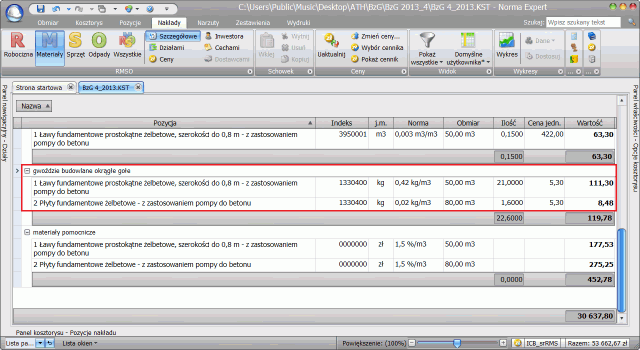
Na liście w panelu kosztorysu oraz na widoku szczegółowego zestawienia materiałów znajdują się dwie pozycje, czyli korekta ceny gwoździ z 5,3 zł na 7 zł wpłynie zarówno na pozycję „1” jak i na „2”.
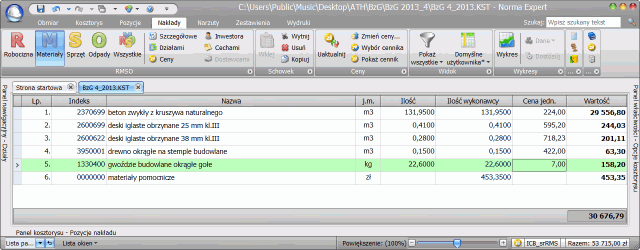
Na widoku kosztorysu szczegółowego będzie wyświetlona nowa cena jednostkowa pozycji pierwszej 400,8 zł. Jak widać po ustaleniu wartości wybranych pozycji, korekta ceny nawet jednego nakładu RMS może wywołać niepożądane zmiany.
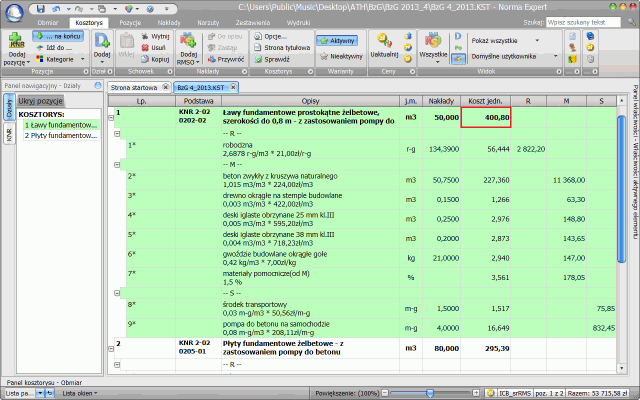
Przy dużych kosztorysach w takiej sytuacji będzie jeszcze trudniej zapanować nad cenami, ponieważ pojedynczy nakład może występować nawet w kilkudziesięciu pozycjach.
Jak skorzystać z mechanizmu blokowania cen RMS?
Po ustaleniu ceny jednostkowej wybranej pozycji (w naszym przykładzie „1”) należy ją podświetlić (tło aktywnej pozycji, w przypadku opcji domyślnych, zmieni się na zielone) następnie z dodatkowych opcji zakładki Pozycje wybrać opcję Zablokowane ceny RMS.
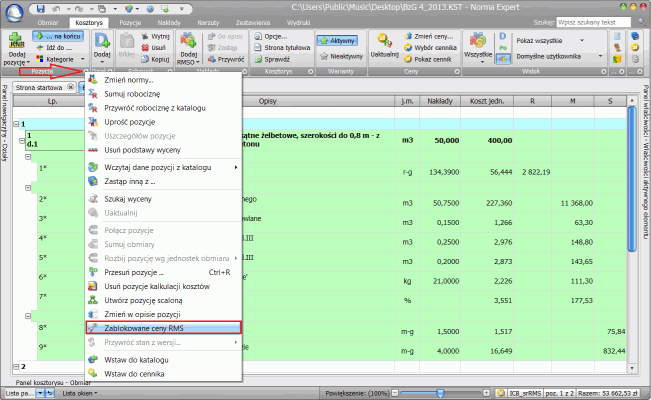
Można również po dwukliku w polu podstawy pozycji pierwszej zaznaczyć opcję „Ceny RMS zabl.” w panelu właściwości.
Pod podstawą pozycji pojawi się dodatkowy opis „Zablokowane ceny RMS” informujący o użyciu tego mechanizmu.
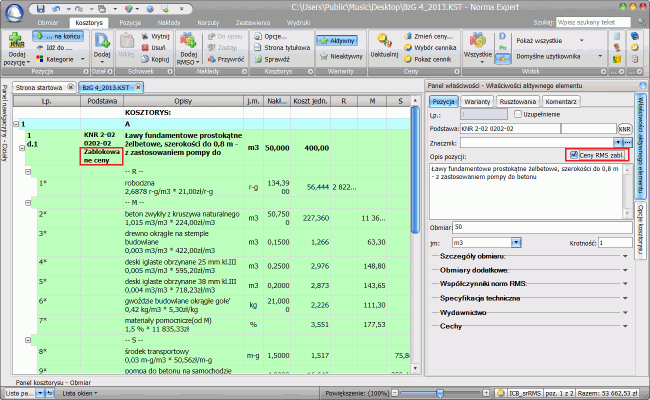
Po przejściu na zestawienie materiałów podobnie jak wcześniej zmieniamy cenę gwoździ z 5,3 zł na 7 zł. Program zdubluje materiał „gwoździe budowlane okrągłe gołe”:
- w pozycji „1” zostanie stara cena 5,3 zł, a w nazwie pojawi się znak apostrofu (gwoździe budowlane okrągłe gołe'),
- w pozycji „2” pojawi się ten materiał z nową ceną 7 zł i niezmienioną nazwą.
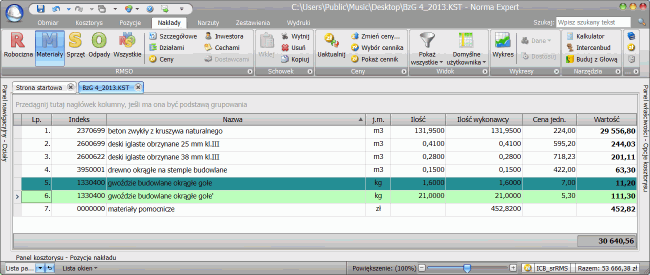
Dzięki temu cena jednostkowa pozycji pierwszej z zaznaczoną opcją Blokowanie cen RMS nie ulegnie zmianie.
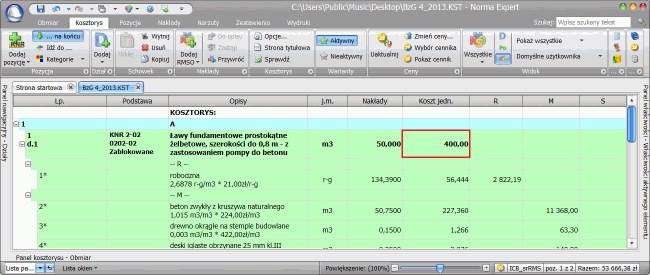
UWAGA!!!
Ten mechanizm nie blokuje edycji cen RMS na widoku kosztorysu.
RMS’y użyte tylko w pozycjach zablokowanych są pomijane przy wycenianiu, zmianie ceny, współczynnika ceny, a także przy dopasowywaniu ceny kosztorysu.
Przy edycji nakładów z zablokowanych pozycji na karcie Nakłady program kontroluje nie tylko zmianę ceny, ale również: rabatu, kosztu zakupu wliczonego do ceny oraz waluty (w pozycjach zablokowanych pozostaje RMS z pierwotnymi danymi i zmodyfikowaną nazwą - zostanie dodany znak apostrofu).
Opis widoczny pod podstawą „Zablokowane ceny RMS” jest wyświetlany tylko w czasie pracy w programie Norma, nie pojawi się na wydruku.
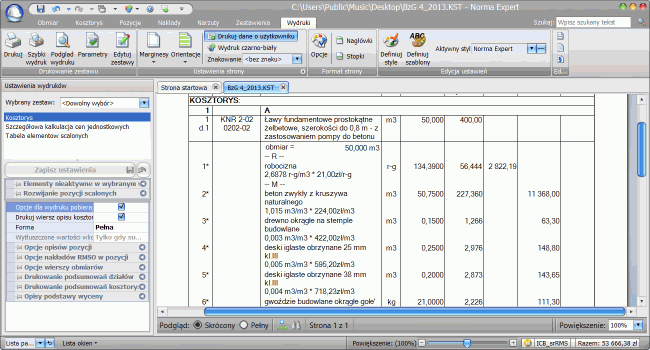
W celu szybkiej lokalizacji takich pozycji został dodany do widoku kosztorysu i listy pozycji nowy filtr „Zablokowane ceny RMS”.
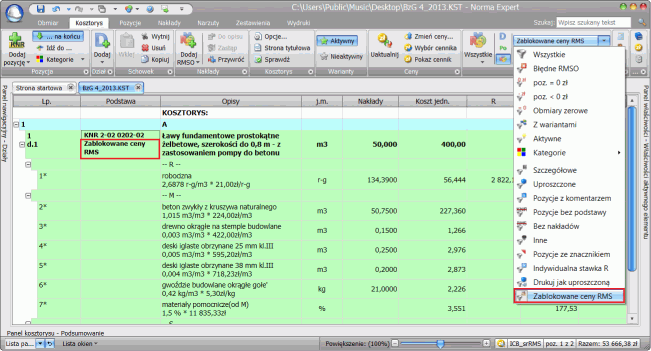
W programie pojawiła się również możliwość ustawienia opcji Zablokowane ceny RMS dla zaznaczonych pozycji w dodatkowych opcjach zakładki Pozycja lub w panelu właściwości na zakładce Właściwości aktywnego elementu. Dzięki temu w kilku pozycjach naraz można aktywować nowy atrybut pozycji.
Nowy mechanizm blokuje tylko zmiany cen RMS na widokach zestawień, dlatego korekta wartości narzutów całego kosztorysu np. kosztów pośrednich spowoduje zmianę cen jednostkowych wszystkich pozycji szczegółowych, nawet tych z zaznaczoną opcją Blokowanie cen RMS.
W razie pytań i wątpliwości prosimy o kontakt z działem serwisu:
serwis@ath.pl
(22) 594-05-71
(22) 594-05-72
(22) 811-76-86